BluesoundのNODE(N132)のBluOS Controlアプリで、アートワーク(ジャケット)が表示されなかったり、一部のアルバムで解像度が低い件が解決いたしました。
マイクロさんさー
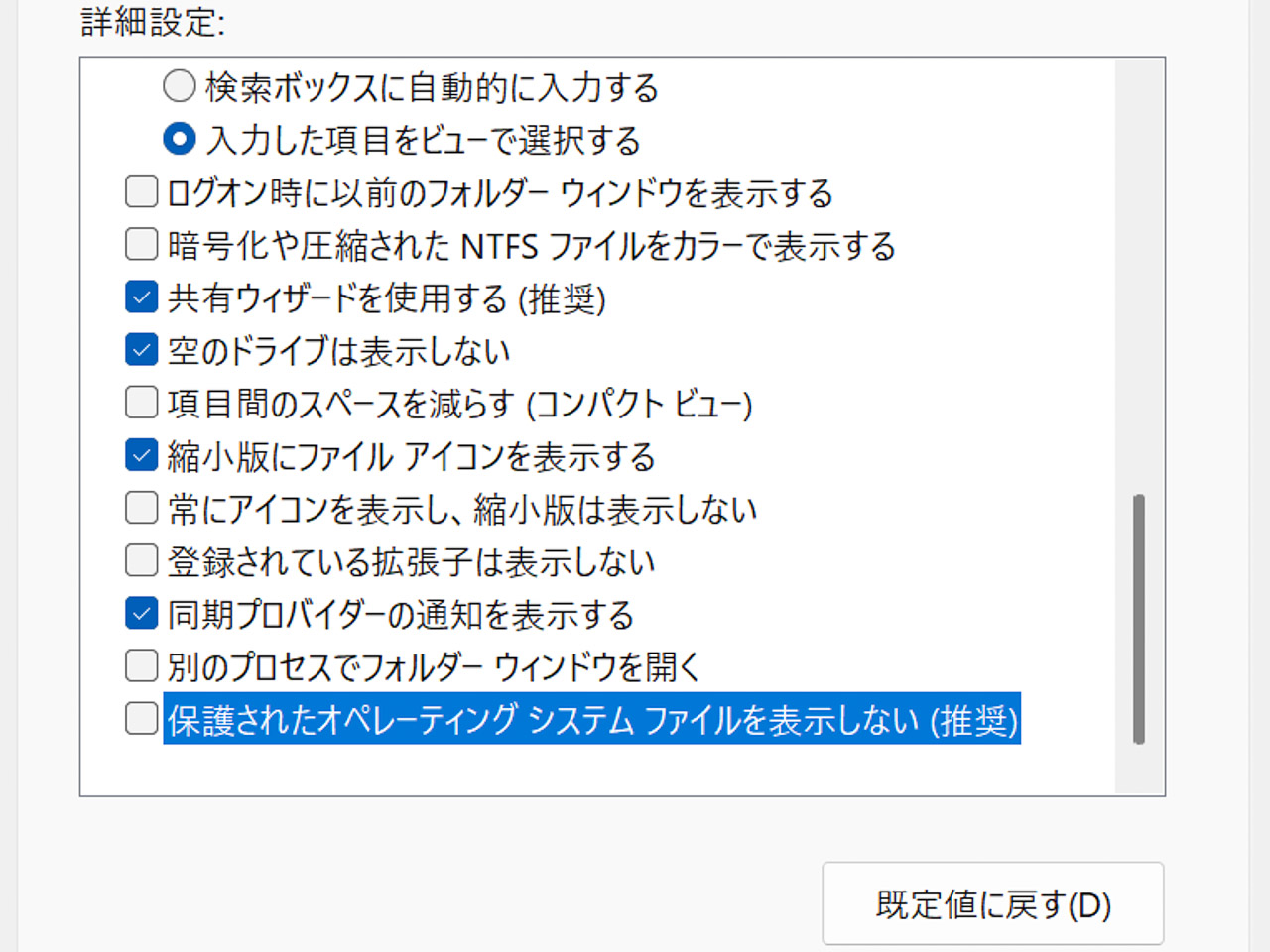
原因は、フォルダ内に「AlbumArtSmall.jpg」と「Folder.jpg」というファイルの両方あるいは片方があること。こんなファイル作った覚えがないけどーと思って調べてみたら、Windows Media Playerが勝手に作るファイルだそうで、そう言われてみれば、Windows 10のデスクトップでWindows Media Playerを起動した時にライブラリーを読み込んでいた記憶がある。このファイルがやっかいなのはシステムファイル属性が付いていて、普通には見えないところ。エクスプローラーから隠しファイルを表示するようにチェックするだけではダメで、[フォルダーオプション] → [表示タブ] → [保護されたオペレーティング システム ファイルを表示しない(推奨)]のチェックを外してやっと表示される。
偶然みつけた
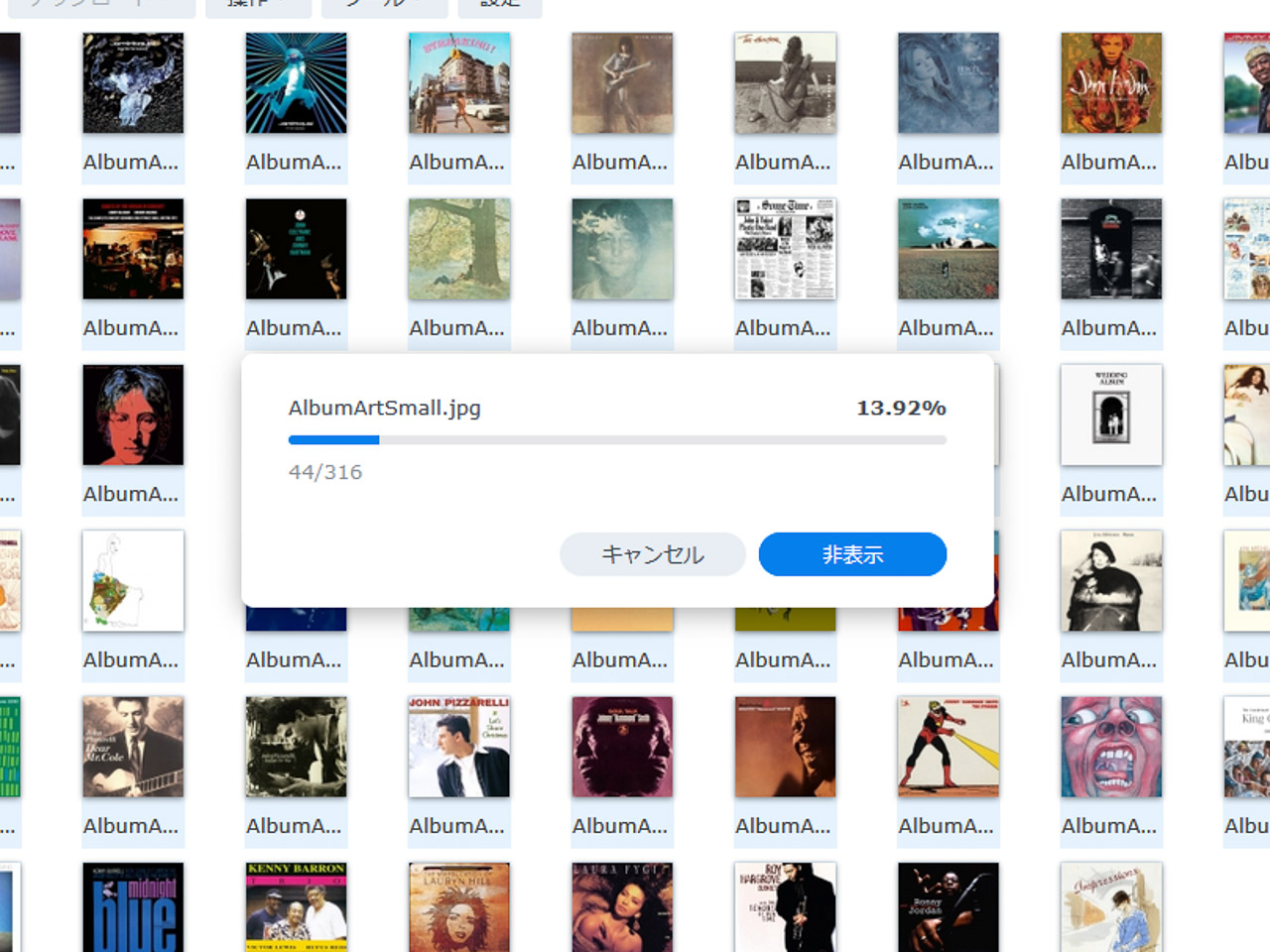
不可視ファイルの存在を知る前の話。Bluesoundサポートチームからの返答や試行錯誤の結果、フォルダー内に1200×1200ピクセル以下で600kB以下の「Cover.jpg」ファイルがあればアートワークは正常に表示されることがわかって、音楽ファイルに埋め込んだアートワークをMusicBeeでCover.jpgとして改めて保存する作業をしていたところ、埋め込みじゃなくてFolder.jpgを参照しているものがいくつかあることに気がついた。そもそも音楽ファイルを読み直した時にアートワークは埋め込みにしたはずだし、フォルダー内にFolder.jpgは見あたらない。そこで、NASのエクスプローラーから該当するフォルダーを覗いてみたら、先のふたつのファイルの存在を発見したという流れ。ファイルに埋め込んだアートワークを削除してライブラリーの再構築をしてもボケボケのアートワークが表示されたままになるのはこれだなー。Twonky Serverで苦戦したトラウマから、NODE側にライブラリーを完全にゼロから構築する隠しコマンドか何かあるんだろうと疑って、サポートチームに連絡してしまったぞ。
本格稼働
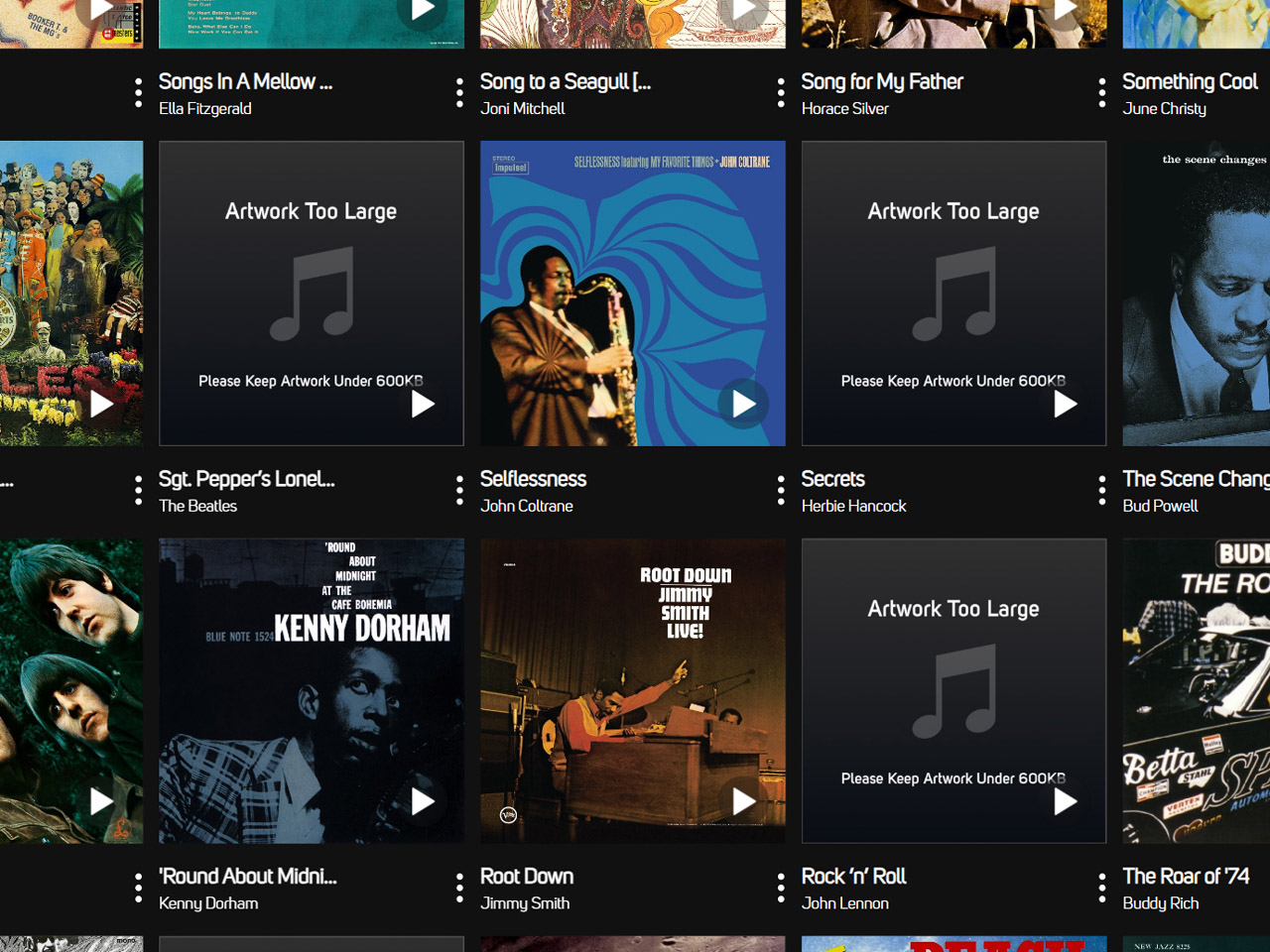
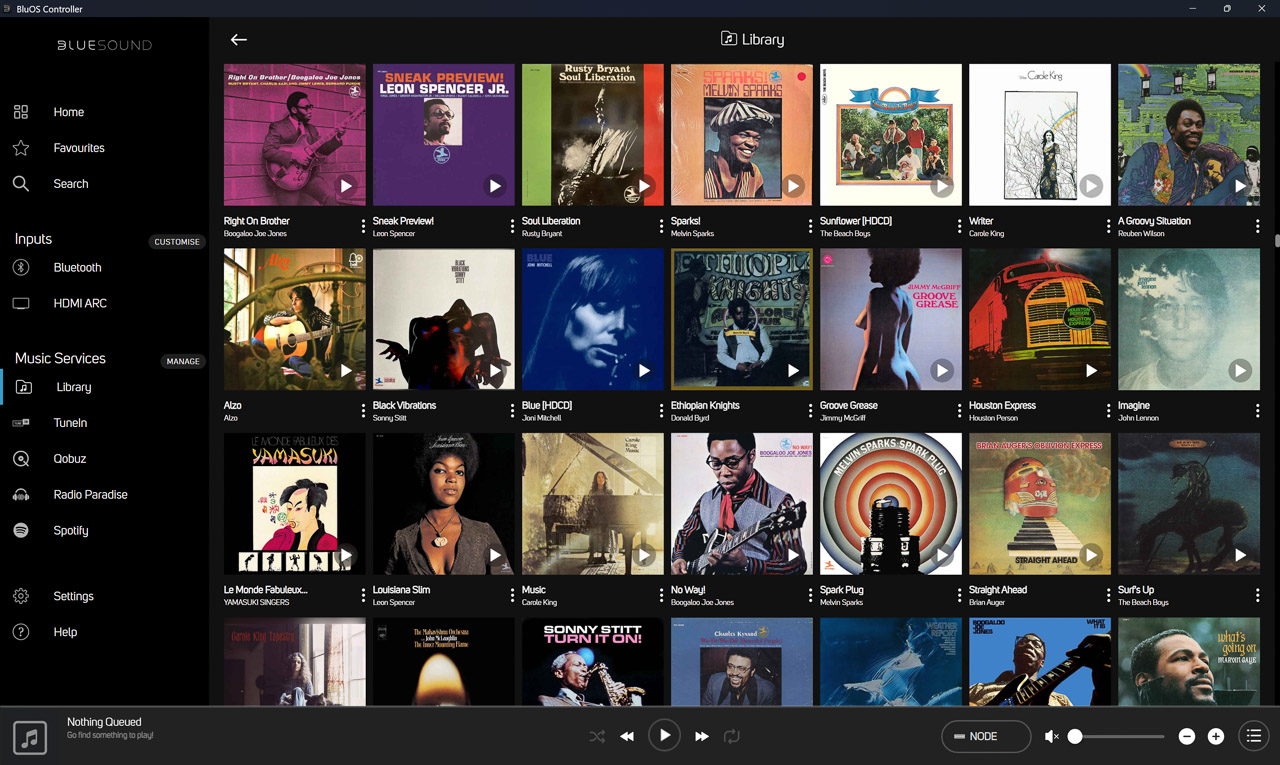
というわけで、すべてのアルバムで「Cover.jpg」をフォルダー内に置いてから、NASのエクスプローラーからAlbumArtSmall.jpgとFolder.jpgを一括削除。ライブラリーの再構築をしたら、ボケボケのアートワークはすべて排除されて、Cover.jpgが600kB以上あるものには「Arkwork Too Large」の表示が出るようになった。その10タイトルちょっとをサクッと修正してライブラリーの再読み込み(再構築と別)で、ついにすべてのアートワークが正常化した。これで新システムはとりあえず完成! ようやく細かい実験に入れる(予定)。
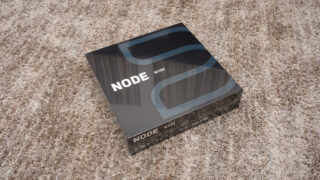


コメント